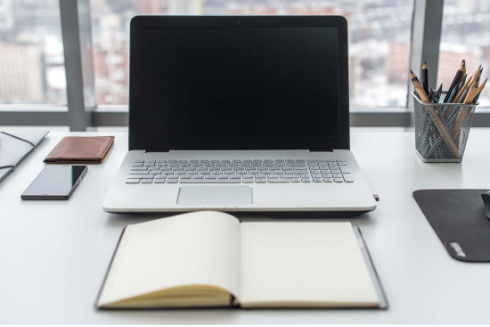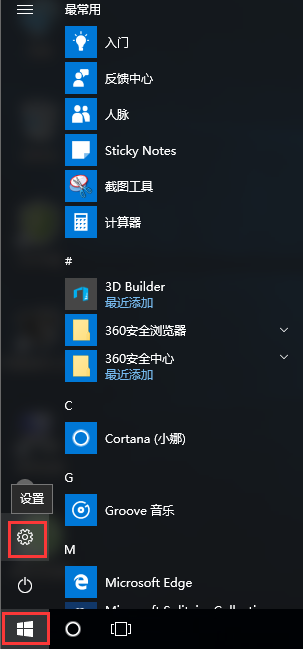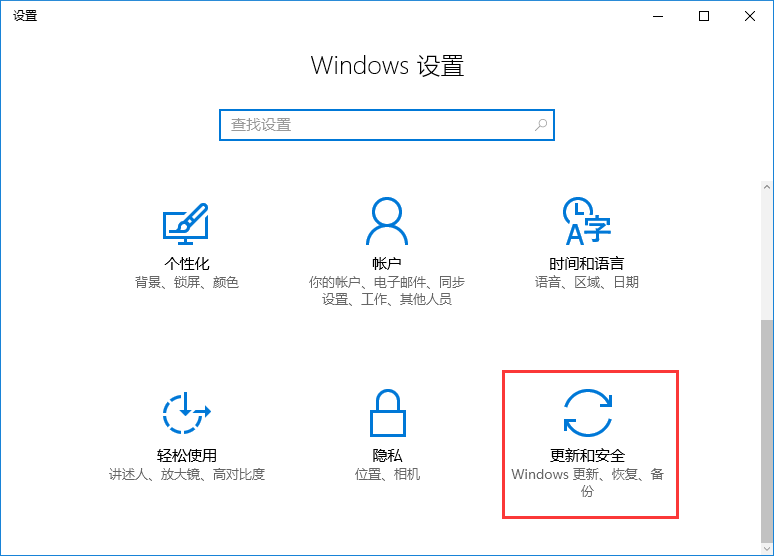win7系统预览窗口清晰度设置
- 编辑:飞飞系统
- 时间:2023-12-29
在win7系统中,我们可以将鼠标放在电脑的任务栏上来查看出现的预览窗口。但有时预览窗口的清晰度不高,视图不是很清晰。如果遇到这种情况该怎么办?让小编为您带来win7系统预览窗口清晰度设置。
1、使用快捷键组合win键+r键打开运行窗口,输入“regedit”回车确认即可打开注册表编辑器。
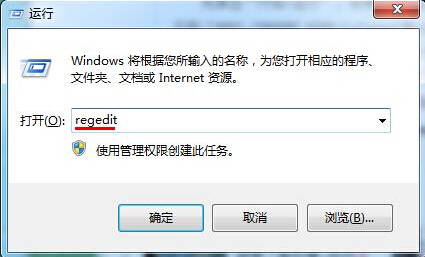
2、打开注册表编辑器窗口后,依次展开“HKEY_CURRENT_USER\Software\Microsoft\Windows\CurrentVersion\Explorer\Taskband”,然后右键右窗格空白处新建“DWORD(32位)”价值”。并将其命名为“MinThumbSizePx”。
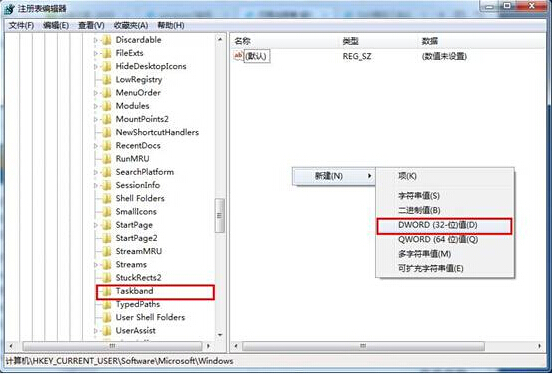
3. 在打开的编辑窗口中,将其数值数据设置为450,将基数设置为“十进制”,然后单击“确定”按钮。
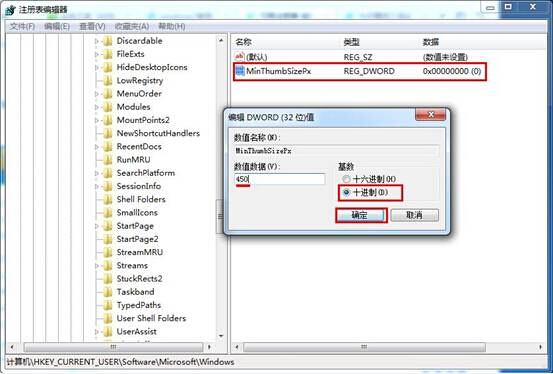
以上是小编为您带来的win7系统预览窗口清晰度设置。如果要设置预览窗口的清晰度,可以使用上面的方法来设置。